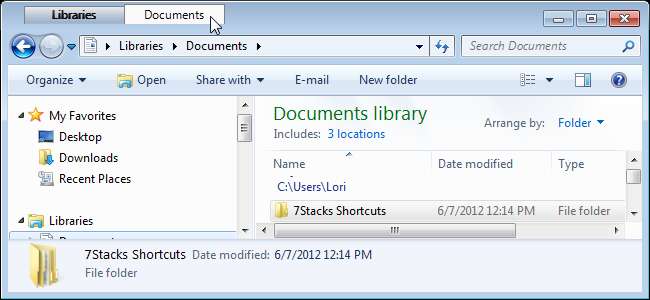
7Plus, Windows 7 ve Vista için Windows Gezgini'ne sekme ekleme, genel görevler için kısayol tuşları ayarlama ve Windows ile çalışmayı kolaylaştıracak diğer ayarlar gibi birçok özellik ekleyen çok kullanışlı ve ücretsiz bir araçtır.
7Plus tarafından desteklenmektedir AutoHotkey ve özelliklerin çoğunun tamamen özelleştirilmesine izin verir. Ayrıca özel etkinlikler oluşturarak kendi özelliklerinizi de oluşturabilirsiniz.
7Plus'ın yüklenmesine gerek yoktur. İndirdiğiniz .zip dosyasından dosyaları çıkarın (bu makalenin sonundaki bağlantıya bakın) ve 7plus.exe dosyasına çift tıklayın.
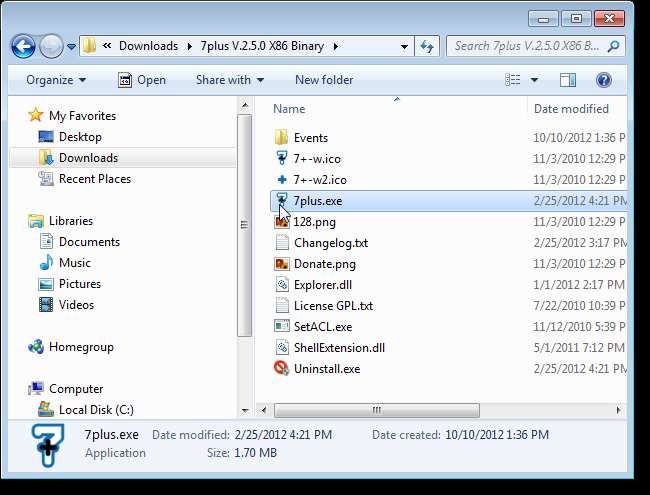
Kullanıcı Hesabı Denetimi iletişim kutusu görüntülenirse, devam etmek için Evet'e tıklayın.
NOT: Tarayıcınıza bağlı olarak bu iletişim kutusunu göremeyebilirsiniz. Kullanıcı Hesabı Denetimi ayarları .
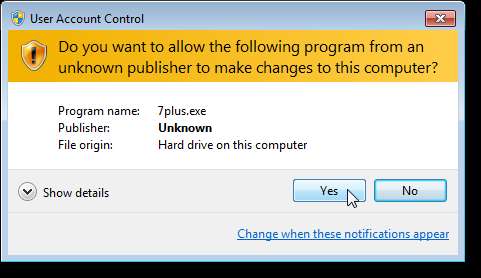
Aşağıdaki iletişim kutusu, özelliklerin bir listesini görüntülemek isteyip istemediğinizi sorar. Evet veya Hayır'ı istediğiniz gibi tıklayın.
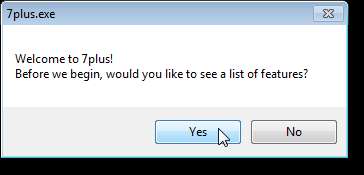
Özellikleri görüntülemek için Evet'i tıkladıysanız, varsayılan tarayıcınız aşağıdaki web sayfasını açar.
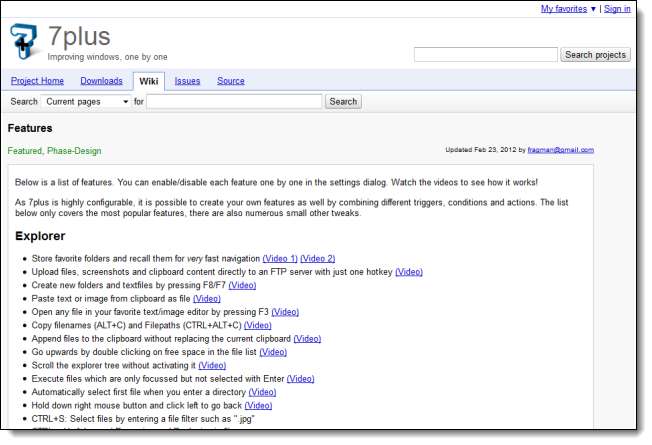
7Plus'ı çalıştırdığınızda, sistem tepsisine bir simge yerleştirerek ana Ayarlar penceresine ve kısayol tuşlarını geçici olarak askıya alma yeteneği gibi diğer bazı seçeneklere erişim sağlar. Ayarlara erişmek için simgeye sağ tıklayın ve açılır menüden Ayarlar'ı seçin.
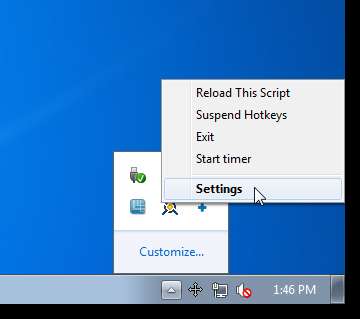
Tüm Olaylar ekranını gösteren 7plus Ayarlar penceresi görüntülenir. Burada mevcut etkinlikleri düzenleyebilir, etkinlikleri etkinleştirebilir, devre dışı bırakabilir ve silebilir ve yeni özel etkinlikler oluşturabilirsiniz. Olaylar hakkında bilgi için Yardım düğmesine tıklayın.
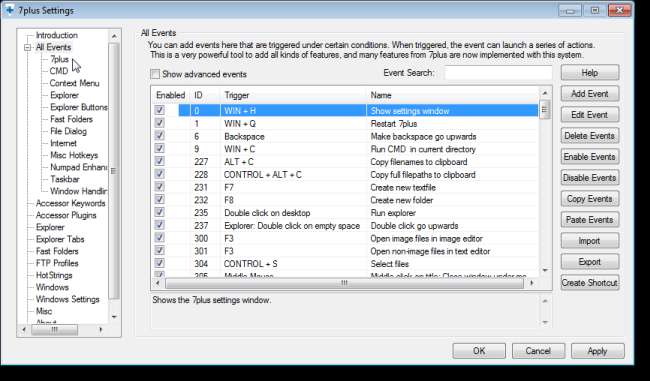
Windows Gezgini'nde kullanılacak ayarları seçmek için ağaçta Gezgin'i tıklayın. Örneğin, bir dosyayı yeniden adlandırırken yalnızca dosya adını, yalnızca uzantıyı veya tam adı vurgulamak arasında F2'nin geçiş yapmasını seçebilirsiniz.
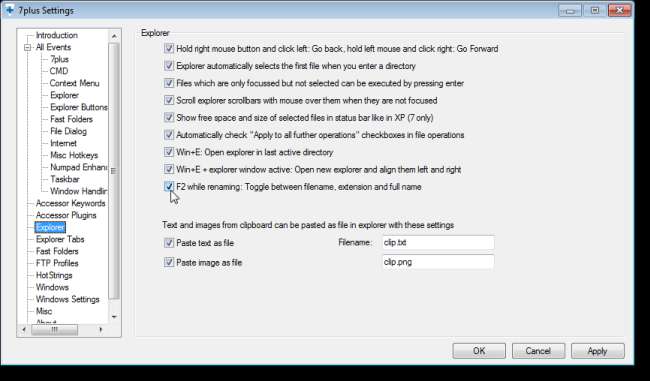
7Plus ayrıca Windows Gezgini'ne sekmeler eklemenize de izin verir. Soldaki ağaçta Explorer Sekmeleri'ni tıklayın ve özelliği açmak için Explorer'da Sekmeleri Kullan'ı seçin. Ayarları istediğiniz gibi değiştirin.
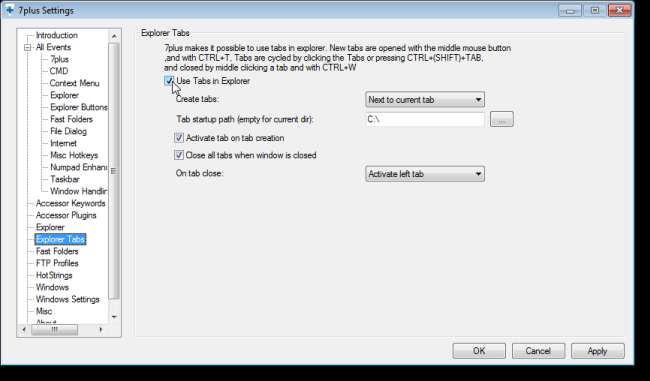
Sekmeler, Explorer penceresinin başlık çubuğunda görüntülenir. Yeni bir sekme oluşturmak için Ctrl + T'ye ve mevcut sekmeyi kapatmak için Ctrl + W'ye basın.
NOT: Windows Gezgini'nde sekmeleri kullanırken garip bir davranışla karşılaştık. Explorer penceresini kapattıktan sonra sekmeler takılı kalıyor. Ancak sonunda kaybolurlar ve sekmelerin ve Explorer'ın çalışma şeklini etkilemezler.
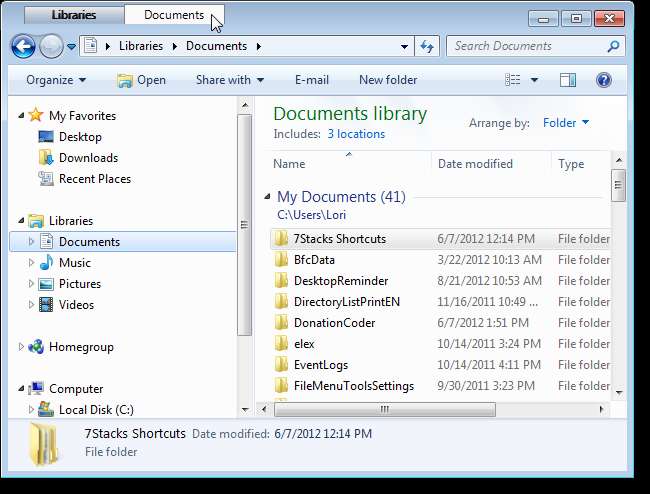
7Plus, sık kullandığınız klasörlere hızlıca erişmek için sayı tuş takımındaki sayıları kullanmanıza izin veren Hızlı Klasörler özelliğine sahiptir. Soldaki ağaçta Hızlı Klasörler'e tıklayın ve Windows Gezgini'nde özelliği açmak için Hızlı Klasörleri gezgin klasör bant çubuğuna entegre et onay kutusunu seçin.
NOT: Şu anda açık bir Explorer pencereniz varsa, değişikliklerin etkili olması için onu kapatmanız ve yeni bir pencere açmanız gerekir.
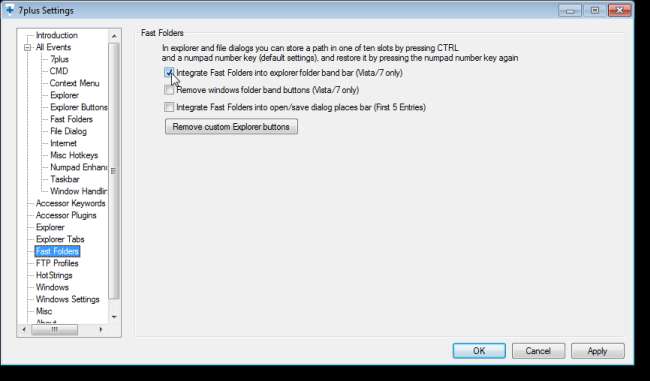
Bu özelliği kullanmak için, Explorer'da sık eriştiğiniz bir klasöre gidin. Bu klasörü o sayısal tuş takımına atamak için Ctrl + sayısal tuş takımına basın. Ardından, bu klasöre erişmek için tek yapmanız gereken o sayısal tuş takımına basmaktır ve klasör geçerli Explorer penceresinde açılır.
İlişkili klasör adlarına sahip numaralar, klasör bant çubuğunda görüntülenir.

Windows'un farklı alanlarından bazı ortak ayarlar, Windows Ayarları ekranında birleştirilmiştir.
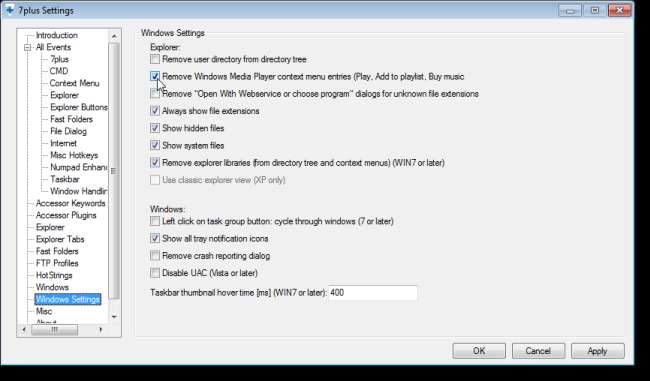
Değişikliklerinizi uygulamak için 7plus Ayarları penceresinin sağ alt köşesindeki Uygula düğmesine tıklayın.
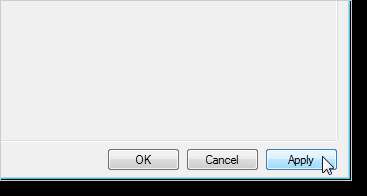
7Plus'ta, Windows'u size uyacak şekilde özelleştirmenize olanak tanıyan keşfedilecek daha birçok ayar vardır.
7Plus'ı şuradan indirin: http://code.google.com/p/7plus/downloads/list .







